Även om Wi-Fi-nätverk är snabba och praktiska har de ett begränsat intervall på 150 fot respektive 300 fot inomhus respektive utomhus.
När du är ansluten till Wi-Fi kan du uppleva svaga signaler och anslutningsfrågor på vissa platser i ditt hem eller kontor, vilket leder till ofta fördröjningar och buffring.
Om du har många Wi-Fi-döda fläckar i ditt utrymme kan du lösa problemet genom att installera en Wi-Fi-intervallförlängare .
Ett Wi-Fi-sortiment duplicerar och utvidgar ditt befintliga trådlösa nätverk till svåråtkomliga platser, vilket säkerställer tillräcklig täckning på ditt hem eller arbetsplats.
Rockspace Wi-Fi Extenders är kända för sina snabba anslutningshastigheter, bred routerkompatibilitet , bred nätverkstäckning och avancerade säkerhetsfunktioner.
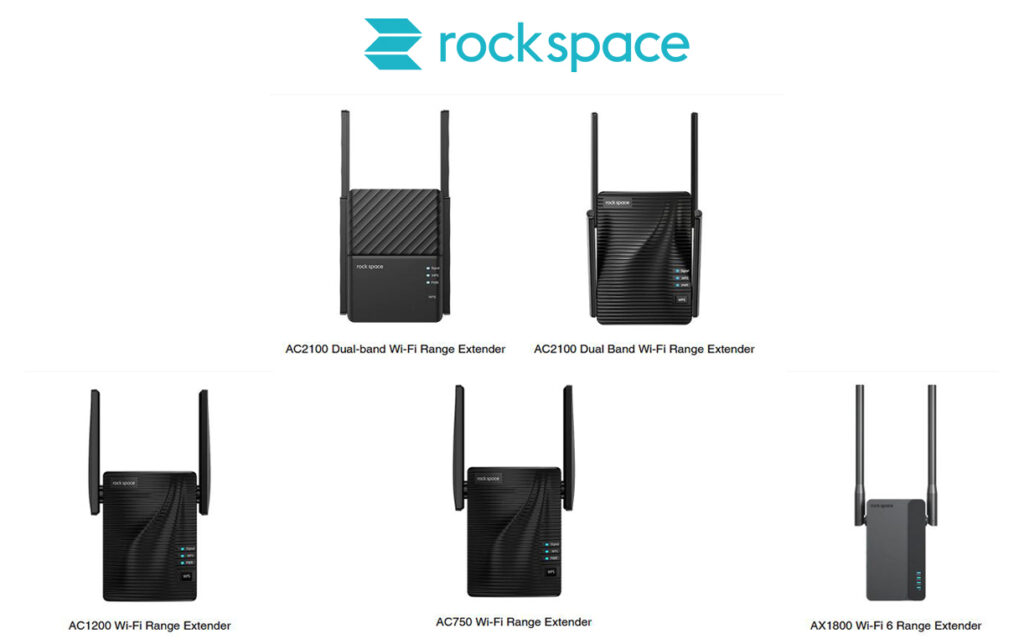
Dessa dubbelbandsintervallförlängare kan hjälpa till att förbättra din Wi-Fi-täckning genom att eliminera trådlösa döda zoner i ditt utrymme.
De stöder 2,4 GHz och 5 GHz -frekvensband för bästa surf-, spel- och strömningsupplevelser.
Dessutom är de enkla att ställa in, bara kräver några minuter för att gå igenom stegen, som du kommer att ta reda på från denna Rockspace Wi-Fi Extender Setup Guide .
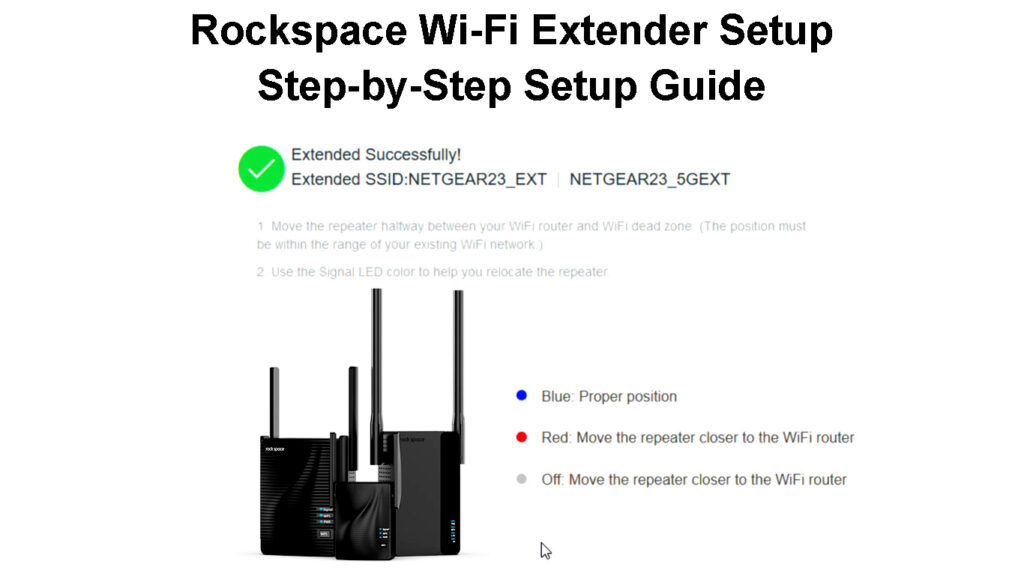
Hur man ställer in en rockspace wi-fi extender
Även om Rockspace Wi-Fi Range Extenders har sofistikerade mönster och specifikationer, är de extremt enkla att installera.
Men först måste du se till att du har en router , dator eller smartphone ansluten till ditt trådlösa nätverk innan du börjar installationsprocessen.
När du har alla krav kan du ställa in din Rockspace Wi-Fi-förlängare med två olika metoder.
Metod 1 - Använd WPS -knappen
Det snabbaste och enklaste sättet att ställa in ett Rockspace Wi-Fi-intervallförlängare är via WPS-tryckknappen .
WPS eller Wi-Fi Protected Setup är en säkerhetsstandard som gör det möjligt för Wi-Fi-aktiverade enheter att ansluta till ett säkert trådlöst nätverk utan att kräva ett lösenord .
De senaste routrarna och Rockspace Wi-Fi-sortimentet har en WPS-knapp på fram- eller bakpanelen för en sömlös installation. Du behöver också en router som stöder WPS -anslutningar ( router med en WPS -knapp) .
Här är stegen för att ställa in din Rockspace Wi-Fi Extender via WPS-knappen:
- Anslut routern till ett vägguttag och anslut det till ditt modem
- Anslut Rockspace Extender till ett eluttag bredvid din router
- Vänta tills Wi-Fi-förlängaren startar (Power LED blir fast blå)
- Hitta WPS -knappen på din router och tryck på den
- Tryck på WPS-knappen inom 2 minuter
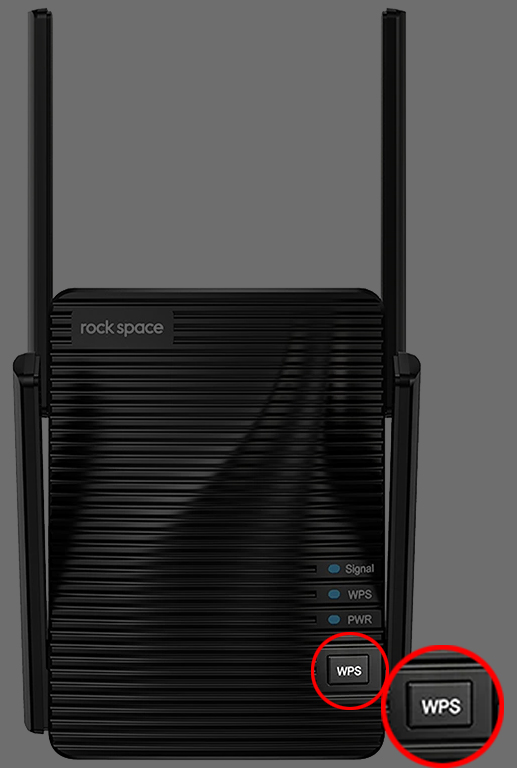
- Extenders WPS -signal -LED börjar blinka
- Vänta på att signalen ledde till att stabilisera och bli fast blå för att indikera en framgångsrik anslutning
- Du kan nu flytta din Wi-Fi-förlängare till ett annat rum med svagare täckning
- Placera förlängaren halvvägs mellan routern och problemområdet - lägg den inte i mitten av den döda zonen.
- Vänta på att signalen ledde till att bli fast blå. Om lysdioden inte svänger, flytta förlängaren närmare routern för att förbättra signalstyrkan
Metod 2 - Använda en webbläsare
Om din router eller extender inte har en WPS-knapp kan du fortfarande ställa in Wi-Fi-förlängaren med en webbläsare.
För den här metoden behöver du en smartphone eller dator.
Obs: När du använder en smartphone inaktiverar du mobildata. Koppla ur Ethernet -kabeln när du använder en dator.
Här är stegen för att ställa in din extender via en webbläsare:
- Anslut routern till ett eluttag och anslut det till ditt modem
- Anslut Wi-Fi Extender till ett eluttag bredvid din router
- Anslut din dator eller smartphone till Extenders Wireless Network (rockspace_ext)
- Starta en webbläsare på din dator eller smartphone om inloggningssidan inte dyker upp automatiskt
- Skriv http: //re-rockspace.local eller 192.168.0.254 i URL-adressfältet
- Skapa ditt inloggningslösenord och bekräfta lösenordet
- Tryck på/klicka på Nästa
- Välj Wi-Fi-nätverket du vill utöka från listan över tillgängliga trådlösa nätverk
- Ange lösenordet för Wi-Fi-nätverket du vill förlänga
- Ställ in ett SSID -namn för ditt utökade nätverk
- Vänta på ett utökat meddelande framgångsrikt
- Flytta förlängaren och placera den halvvägs mellan routern och problemområdet
- Vänta på att signalen ledde till att bli fast blå. Om lysdioden inte svänger, flytta förlängaren närmare routern för att förbättra signalstyrkan
Ställa in en Rockspace Wi-Fi Extender via WPS-knappen
Ansluter till en rockspace wi-fi extender
När du har ställt in din Rockspace Wi-Fi Extender kan du ansluta dina trådlösa enheter till det nyligen skapade nätverket.
Du behöver bara:
- Öppna Wi-Fi-inställningar på din smartphone eller dator
- Hitta ditt nya nätverk med _ext eller _5gext läggs till i ditt primära nätverk SSID -namn
- Tryck på extenders nätverksnamn
- Ange inloggningslösenordet som skapats under installationen (via webbläsarens metod)
- För WPS -knappmetoden är standardlösenordet detsamma som i ditt befintliga nätverk
Fixa Rockspace Wi-Fi Extender Connection-problem
Även efter att du har lyckats ställa in din Rockspace Wi-Fi-sortiment, kan du fortfarande uppleva anslutningsfrågor .
Här är några tips som hjälper dig att felsöka och fixa Rockspace Extender Connection -problem:
1. Anslut till Extenders -nätverket
Du kanske upplever svaga signaler eller anslutningsproblem eftersom din enhet är ansluten till fel nätverk .
Se till att du ansluter din enhet till Extenders-nätverket snarare än den primära routern för en smidig Wi-Fi-upplevelse.
Hitta ditt nya nätverk med _ext eller _5gext som läggs till i ditt primära nätverk SSID -namn.
2. Starta om Wi-Fi Extender
Din Rockspace Wi-Fi Extender kan utveckla anslutningsfrågor på grund av att arbeta under långa timmar.
En enkel omstart kan hjälpa till att uppdatera systemet och fixa alla Wi-Fi-anslutningsfrågor som härstammar från förlängaren.
För att starta om din Wi-Fi Extender:
- Koppla ur förlängaren från eluttaget
- Vänta i minst 30 sekunder
- Anslut förlängaren till vägguttaget
- Vänta tills LED -lamporna stabiliseras
- Försök att ansluta till Extenders -nätverket
3. Återställ Wi-Fi Extender
Om omstart av förlängaren inte löser problemet, överväg att utföra en återställning.
En återställning kommer att radera alla anpassade konfigurationer och återställa Extender till standardinställningar, vilket innebär att du kan behöva ställa in enheten på nytt.
- Anslut förlängaren till ett eluttag
- Leta reda på återställningsknappen vid den bakre panelen för extender
- Tryck och håll återställningsknappen i åtta sekunder med en skarp stift eller rätat pappersklipp i åtta sekunder
- Låt förlängaren starta om automatiskt
- Kontrollera om du kan ansluta till Extenders -nätverket
Hur man återställer en rockspace wi-fi extender
4. Återställ din router
Om allt misslyckas, överväg att återställa din primära router för att återställa den till standardfabriksinställningar .
Även om att återställa routern kan ge dig svårt att konfigurera din förlängare, kan det hjälpa till att lösa anslutningsfrågor som påverkar hela nätverket.
- Anslut routern till ett eluttag
- Leta reda på återställningsknappen vid routerns bakpanel

- Tryck på återställningsknappen i fem sekunder
- Låt routern starta om automatiskt
- Konfigurera din router och wi-fi extender på nytt
Rockspace Wi -Fi Extender Connection -problem - felsökningstips
Slutsats
Du borde inte ha betydande problem att ställa in ditt rockspace Wi-Fi-intervallförlängare från grunden.
När allt kommer omkring har Rockspace Extenders en av de mest enkla och okomplicerade installationsprocesserna.
Om du stöter på problem, använd våra beprövade tips för att ställa in din Rockspace Wi-Fi-sortiment.
Rockspace AC1200 Wi-Fi Extender Review
